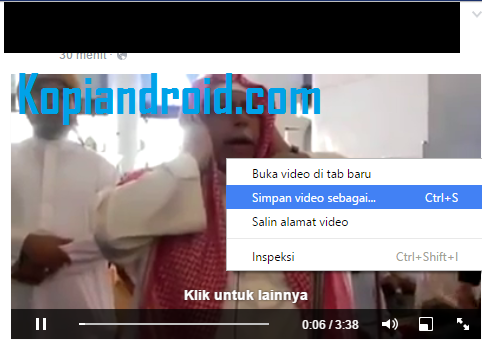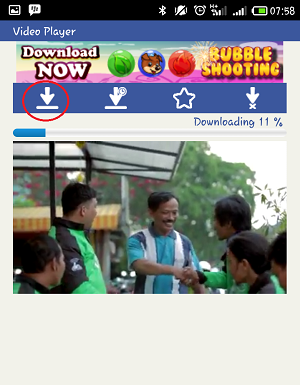Jika smartphone sudah mengalami gejala seperti mati total maka biaya
yang di butuhkan tidaklah sedikit. Jika di hitung-hitung lebih baik
membeli smartphone baru. Karena pada umumnya smartphone yang sudah
terendam di air lambat laun akan mengalami berbagai masalah. Lantas apa
solusi terbaik mengatasi smartphone yang terkena air agar tidak sampai rusak? Berikut ini ulasnnya.
Tips Mengatasi android Terkena Air
1. Jangan Sampai Menghidupkan Smartphone
Banyak orang yang tidak sabar ketika smartphonenya terkena air, apalagi
jika saat terkena air smartphone mati. Maka kita buru-buru untuk
menghidupkannya untuk mengecek kondisi smartphone. Padahal saat kondisi
seperti ini rawan sekali terjadi konslet pada kelistrikan yang berakibat
fatal pada komponen smartphone. Karena seperti yang kita tahu, air dan
listrik sangat tidak bersahabat.
2. Lepaskan Baterai, Memori dan SIM Card
Yang seharusnya di lakukan adalah melepas semua yang melekat pada
smartphone, mulai dari baterai, memori dan sim card. Selamatkan terlebih
dahulu memori anda, karena file yang ada di dalamnya sangat berharga.
Keringkan memori, baterai dan juga sim card.
3. Bongkar Bagian Dalam Smartphone
Jika anda ingin smartphone kering dan terbebas dari air maka solusi
terbaiknya dengan membongkar smartphone. Lepaskan casing bagian luar,
bagian dalam, komponen lain seperti PCB misalnya.
Jika anda kurang berpengalaman dalam membongkar smartphone, maka mintalah bantuan orang yang berpengalaman.
4. Fokus Pada Layar atau LCD
Inilah komponen yang sering sekali rusak saat terkena Air, maka dari itu
setelah berhasil membongkar smartphone, jangan lupa untuk mengeringkan
LCD. Hilangkan semua air yang menempel, karena jika di biarkan di
khawatirkan LCD rusak atau minimal muncul flek hitam yang sangat
menganggu.
5. Lakukan Pengeringan Total
Setelah LCD berhasil di bersihkan selanjutnya lakukan pengeringan total
terhadap semua komponen smartphone. Yang pertama tentu saja bersihkan
dengan kain lembut atau tisu pada setiap komponen, hilangkan semua air
hingga tak tersisa.
Lalu keringkan komponen dengan kipas angin, blower, hair drayer atau
alat lain yang membantu. Namun untuk komponen seperti PCB harus
hati-hati, jika menggunakan hair drayer jangan terlalu dekat agar tidak
merusak komponen PCB.
6. Rendam Dalam Beras
Setelah proses penolongan pertama telah usai, selanjutnya rendam semua
komponen tersebut dalam beras. Beras sudah terbukti ampuh untuk menyerap
kandungan air. Rendam smartphone pada beras dengan durasi waktu 1
hingga 2 hari sampai anda yakin smartphone sudah kering.
Admin sendiri pernah mencoba merendam HP yang jatuh ke dalam air. Admin
biarkan HP terendam beras sekitar 1 hari dan hasilnya cukup memuaskan,
Hp kembali normal seperti sedia kala. Sehingga mengatasi smartphone terkena air dengan meredam ke dalam beras merupakan solusi yang harus di lakukan.
7. Rakit Smartphone Seperti Semula dan Tes
Setelah penantian selama kurang lebih 2 hari, kini saatnya mengambil
kembali smartphone dari dalam beras dan merakitnya ke bentuk semula.
Ingat rakitlah sesuai dengan lokasi sebelumnya, pastikan baut tepasang
rapat dan sesuai ukuran. Jangan lupa komponen yang sensitif seperti LCD
terpasang dengan tepat.
Setelah di rasa semua terpasang dengan benar, kini saatnya untuk
mengetes smartphone. Hidupkan smartphone seperti biasa. Jika tidak ada
masalah berarti smartphone kembali seperti sedia kala. Namun jika
smartphone masih mati atau mengalami masalah, bawalah ke counter atau
service center terdekat untuk mendapatkan penanganan yang lebih
profesional.
Itulah beberapa hal yang mungkin bisa di lakukan sebagai pertolongan
pertama untuk smartphone, paling tidak dengan melakukan hal tersebut,
smartphone masih memiliki harapan dan tidak rusak. Cukup sekian semoga
apa yang kami bagikan bermanfaat, jangan lupa share artikel ini jika di
rasa bermanfaat, terimakasih sudah menyimak tips mengatasi smartphone kemasukkan air.